A VECES PUEDE SER MOLESTA
Así puedes desactivar la autocorrección en tu móvil Android
A veces es necesario desactivar esta corrección automática, que sin desearlo, también es artífice de otros errores gramaticales.

Publicidad
Una función de lo más útil, pero que a veces puede convertirse en un verdadero infierno es la de autocorrección. Esta en teoría nos ayuda a corregir aquello errores y erratas cuando escribimos, pero no siempre es tan efectiva como se espera que sea y puede meternos en más de un apuro. Si no quieres la asistencia de auto corrector en tus mensajes, así puedes desactivarlo.
Desactiva la autocorrección en Android
Una de las funciones que de forma predeterminada viene activada en los teclados de nuestros móviles es el auto corrector. Esto ayuda en teoría, a corregir esos errores o erratas que comentemos al escribir demasiado deprisa. De forma que por un lado nos ahorra tiempo y debería evitarnos algún que otro bochorno. Pero, todo lo contrario, es a veces el propio corrector el que nos cambia en texto y nos mete en algún que otro lio.
Uno de los teclado más populares y usados en nuestros teléfonos móviles es el teclado de Google. Gboard viene configurado como predeterminado en muchos de nuestros teléfonos y esta es la manera de desactivar el corrector. Un ajuste que puede variar dependiendo del teclado que usemos, aunque el procedimiento puede ser muy similar. En el caso de Gboard, no se encuentra muy a mano, por lo que hay que sumergirte en los ajustes para encontrarlo. Pero no te preocupes que te damos los pasos a seguir para llevar a cabo el cambio.
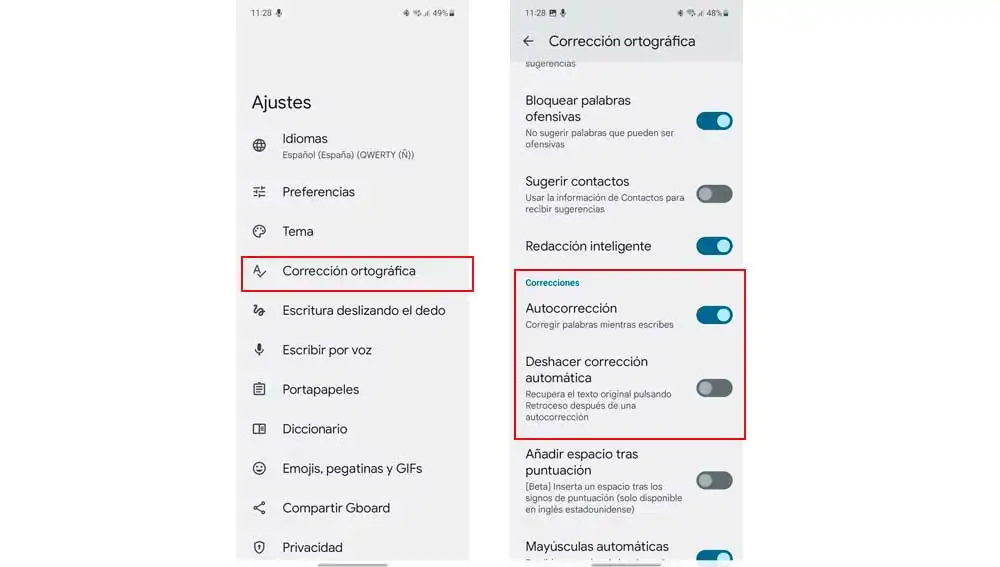
- Para realizar el cambio tenemos dos opciones, bien desde cualquier aplicación en la que hagamos uso del teclado, manteniendo pulsada la coma durante unos segundos y así acceder a los ajustes. O abriendo la app del teclado.
- En este caso, debemos acceder a la configuración. Desde donde seleccionamos Sistemas y actualizaciones.
- En el nuevo menú en el que entramos, pulsa sobre “idiomas y entrada”, donde encontramos la opción “teclados” y por último en “Gboard”.
- Una vez llegaos a este punto, independientemente del método que hayamos usado para acceder, Seleccionamos “corrección de texto”
- En este nuevo apartado, encontramos varias opciones, en esta ocasión deslizaremos el botón junto a “corrección automática” para desactivarla.
También podemos realizar otra serie de ajustes como de edición automática, como la opción de elegir si queremos o no que se añadan espacio después de los signos de puntuación. O la opción de desactivar la opción deshacer, pulsando la tecla de retroceso. Una vez hemos hechos los cambios de configuración que creamos oportunos estos se aplicarán automáticamente, de manera que sin necesidad de hacer nada más, nuestros textos se mantendrán tal y como los escribimos, de modo que no cambiarán de forma automática. Y tendremos que repasar y revisar nosotros mismo si lo que hemos escrito es correcto o no antes de enviar o guardar un mensaje.
Si cambiamos de opinión, podemos volver a activar la autocorrección en cualquier momento, y seguir disfrutando de sus ventajas y desventajas. Ya que recordemos que las correcciones se realizan de forma automática teniendo en cuenta el contexto o las palabras a las que se puede asemejar lo que lo hemos escrito.
Publicidad





